(Nota: Este artículo es sobre una versión anterior de Microsoft Office. Más información sobre la última versión de Microsoft Office está disponible aquí.)
La desviación estándar es una fórmula de estadística ampliamente usada en muchos sectores. Calcularla a mano puede ser tedioso y propenso a error. Es por eso que en este artículo te enseñaremos cómo calcular la desviación estándar en Excel. Te mostraremos cómo hacerlo usando el menú y como alternativa entrando la fórmula directamente.
Cómo calcular la desviación estándar en Excel usando el menú
El primer paso es abrir tu libro de Excel y entrar los valores para determinar la desviación estándar. Una vez tengas todos los datos, selecciona la celda en la que quieres el resultado. Esto se muestra en la Imagen #1.
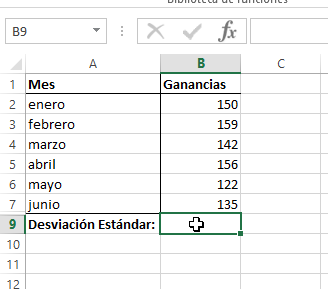
Ahora fíjate en el menú arriba, hacia el centro. Una de las pestañas dice «FÓRMULAS». Dale clic a «FÓRMULAS» como se muestra en la Imagen #2.
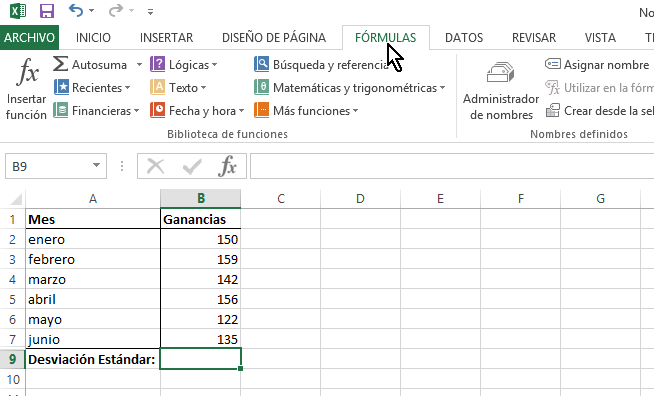
Una vez des clic, mueve el mouse hacia la parte superior izquierda. Ahí debe haber una botón que dice «Insertar función» junto al símbolo fx. Este botón se muestra en la Imagen #3. Dale clic al mismo.
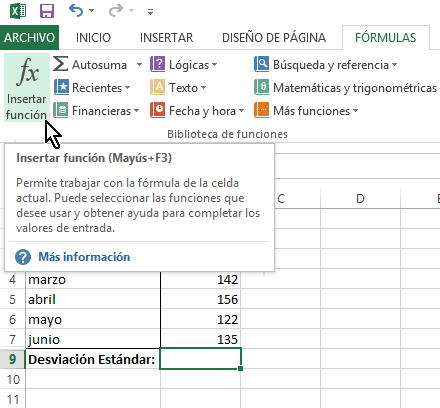
Una vez le des clic, verás que te sale otra ventana. Esta ventana se usa para buscar entre todas las funciones. Para poder hallar la función que calcula la desviación estándar debemos seleccionar la categoría correcta. Dale clic a menú desplegable (drop-down menu) de categoría. Selecciona la opción «Estadísticas», como muestra la Imagen #4.
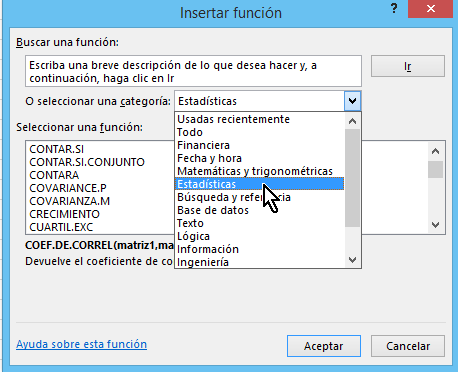
Ahora verás que se te muestran las fórmulas correspondientes a «Estadísticas». Dentro de las mismas hay varias fórmulas para calcular la desviación estándar. La más usada es la desviación estándar de una muestra, que es la que usaremos aquí. En Excel esta función aparece en la lista con el nombre «DESVESTA». Búscala y selecciónala, como muestra la Imagen #5. Una vez la selecciones dale clic al botón «Aceptar».
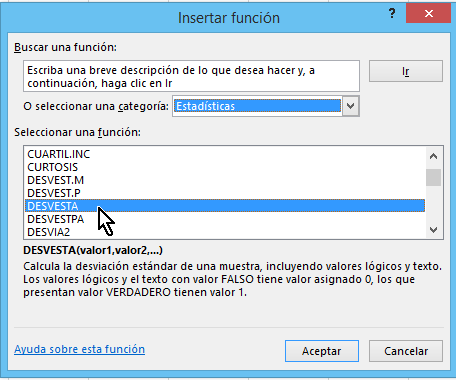
Una vez le des clic al botón «Aceptar», te saldrá otra ventana. Esta es para seleccionar los argumentos de la función. En otras palabras, las celdas con los datos. Selecciona las celdas correspondientes, como muestra la Imagen #6. Luego dale clic al botón «Aceptar».
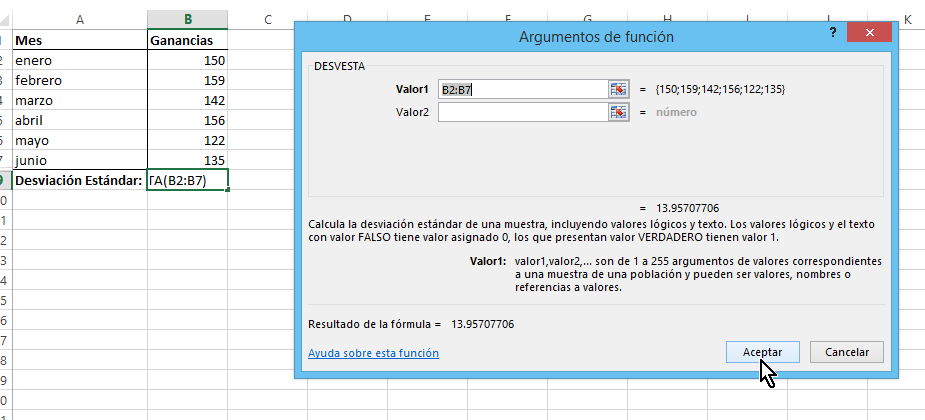
En breve, la celda seleccionada debe mostrar el resultado del cómputo. La Imagen #7 muestra nuestro ejemplo. Una vez lo tengas, listo ya calculaste la desviación estándar en Excel.
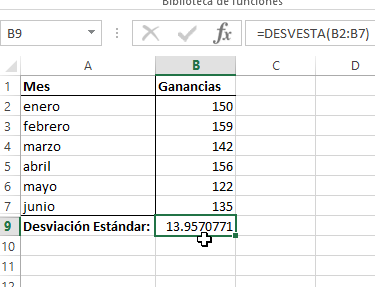
Cómo calcular la desviación estándar en Excel directamente
Si prefieres entrar las fórmulas a mano, para el caso de la desviación estándar la fórmula es la siguiente:
=DESVESTA(P:U)
Aquí P corresponde a la primera celda y U corresponde a la última celda a incluir en el cálculo. En nuestro ejemplo entraríamos:
=DESVESTA(B2:B7)
Como puedes ver Excel te facilitas las cosas al momento de hacer estadísticas. Ahora ya sabes cómo calcular la desviación estándar en Excel.
